XMでデモアカウントで登録して取引を開始する方法
このガイドでは、XMのデモアカウントで登録して取引を開始する手順を説明し、取引の旅を成功させるためのステージを設定します。
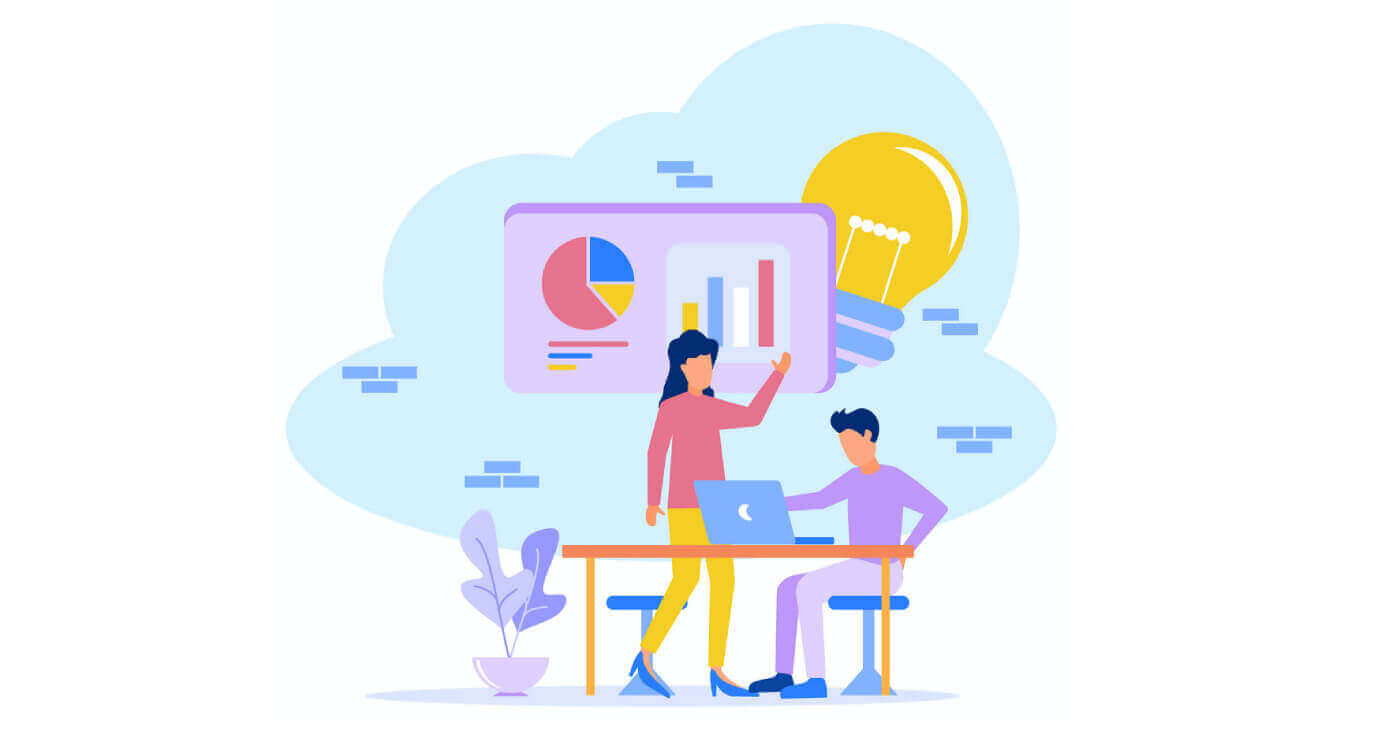
XMで口座を開設する方法
デモ口座を開設する方法
まず、XM ブローカー ポータルにアクセスし、デモ アカウントを作成するためのボタンを見つける必要があります。
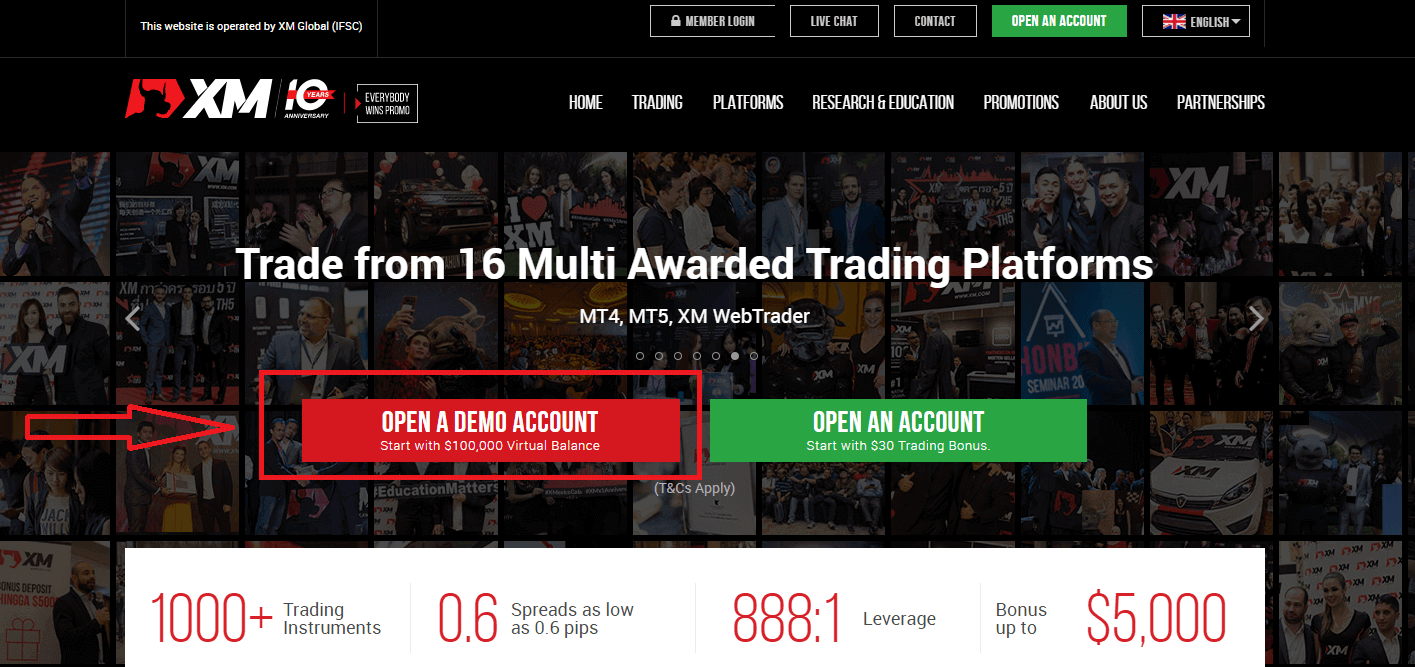
ご覧のとおり、ページの中央部分には、無料のデモ アカウントを作成するための赤いボタンがあります。
そのすぐ隣に緑色で、実際のアカウントを作成するためのボタンが表示されます。
このガイドでは、このブローカーのメイン取引端末であるMetatrader4プラットフォームを使用してデモアカウントを作成します。
赤いボタンをクリックすると、デモ アカウント登録にリダイレクトされます。そこで、以下の必要な情報をフォームに入力する必要があります。
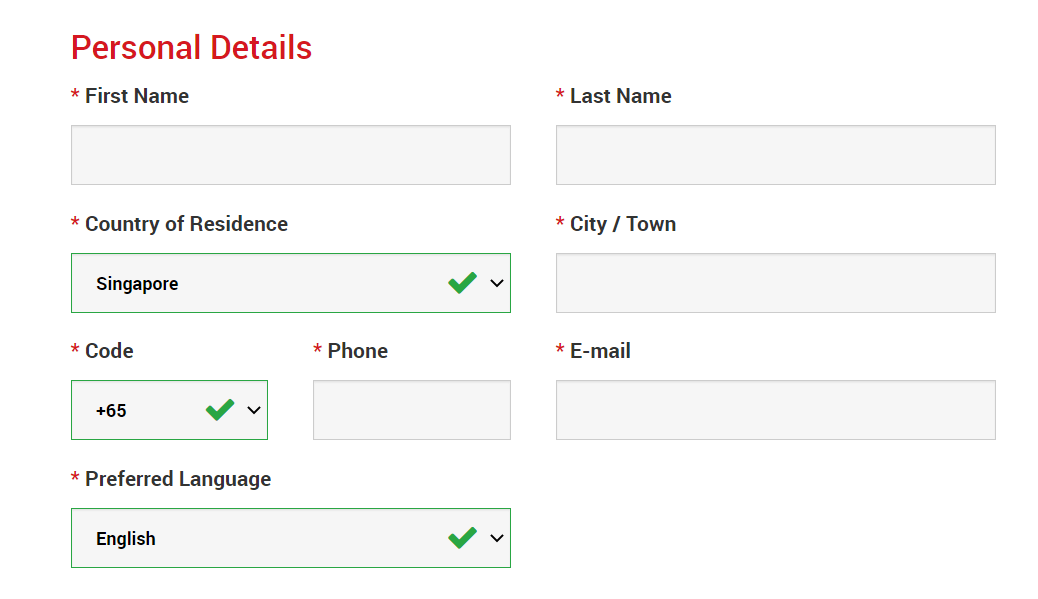
さらに、トレーダーのニーズに合った口座を作成するために、口座タイプや最大レバレッジなどの取引口座に関する情報が要求されます。そのようなデータは次のとおりです。
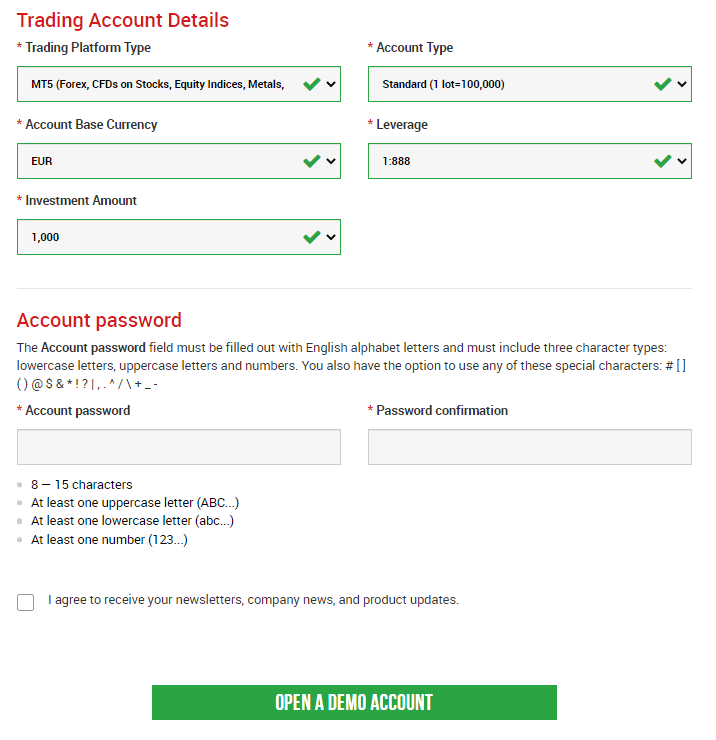
- 取引プラットフォーム タイプ: 取引プラットフォームMetatrader 4およびMetatrader 5がここで利用可能になります。
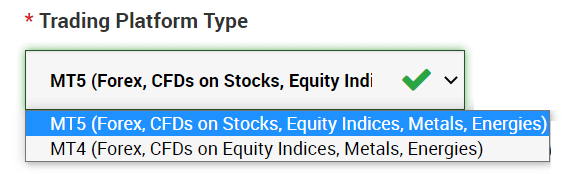
- アカウントタイプ:ここでは、標準アカウントを開設するか、XM Ultra Low アカウントを開設するかを指定できます。
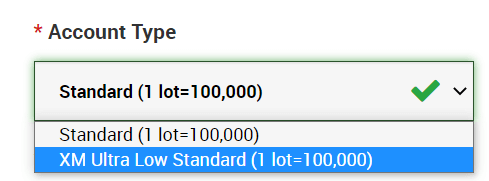
- アカウントの基本通貨:取引口座での取引に使用される基本通貨です。

-レバレッジ: XM で利用可能なレバレッジの範囲は 1:1 から 1:888 です。
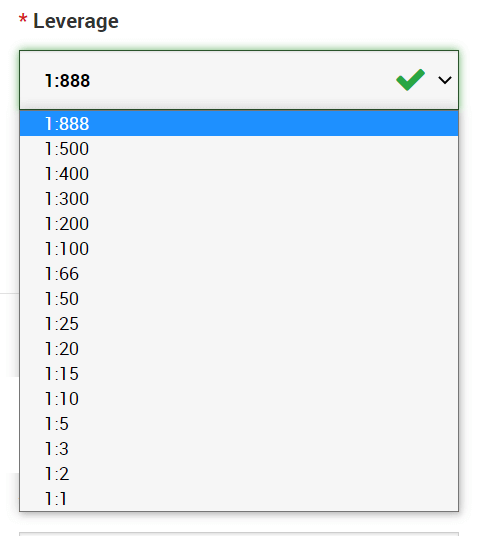
- 投資額:デモ口座で練習できる仮想マネーの金額です。
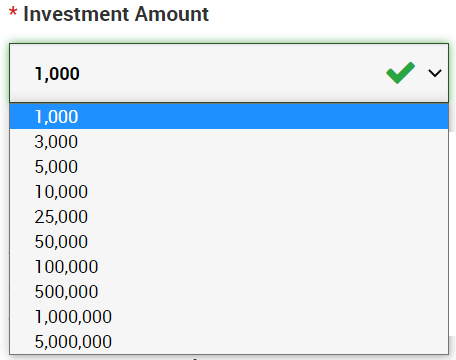
-アカウント パスワード:
アカウント パスワード フィールドには英語のアルファベット文字を入力し、小文字、大文字、数字の 3 種類の文字を含める必要があります。また、次の特殊文字を使用することもできます: # [ ] ( ) @ $ * ! ? | , . ^ / \ + _ -
- 8 〜 15 文字
- 少なくとも 1 つの大文字 (ABC...)
- 少なくとも 1 つの小文字 (abc...)
- 少なくとも 1 つの数字 (123...)
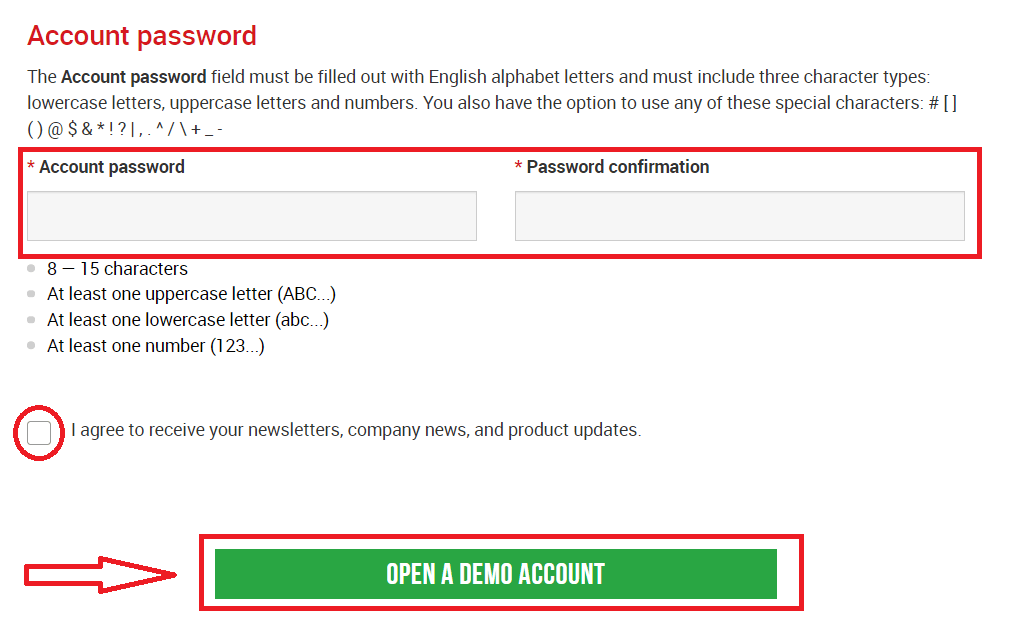
要求されたデータを入力したら、チェックボックスをオンにして緑色のボタンを押し、練習資金で無料のデモ口座を開設してください
。
すぐに確認メールの送信を通知するページに移動します。
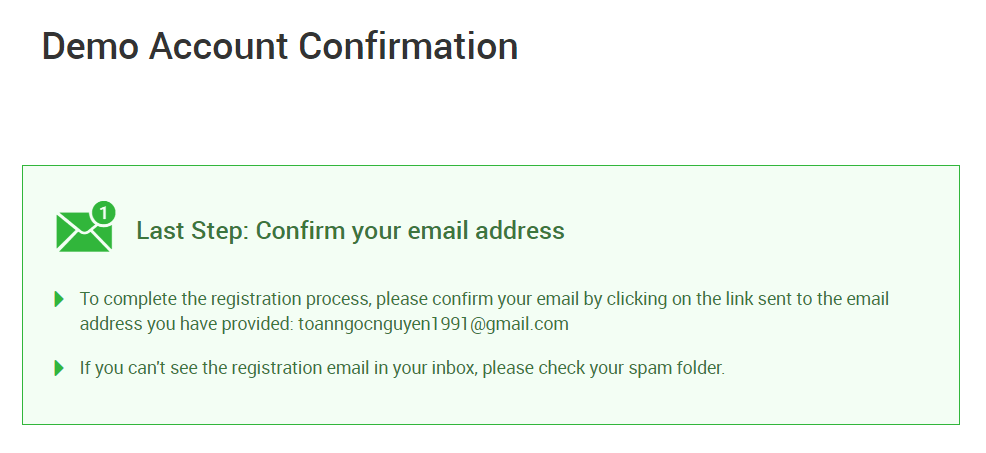
メールボックスに、次の画像のようなメールが届きます。ここで、「メールアドレスの確認」と書かれているところを押してアカウントを有効化する必要があります。これで、デモ アカウントが最終的に有効化されます。
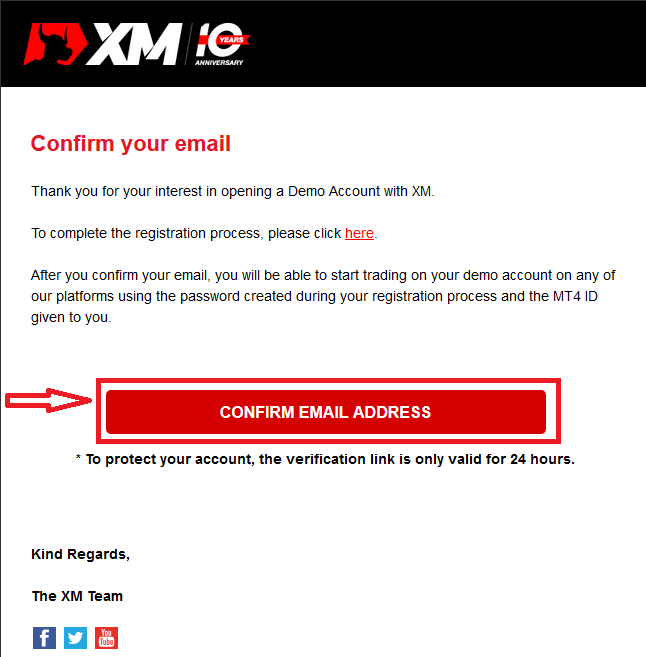
電子メールとアカウントの確認後、新しいブラウザ タブが開き、ウェルカム情報が表示されます。MT4 または Webtrader プラットフォームで使用できる ID またはユーザー番号も提供されます。
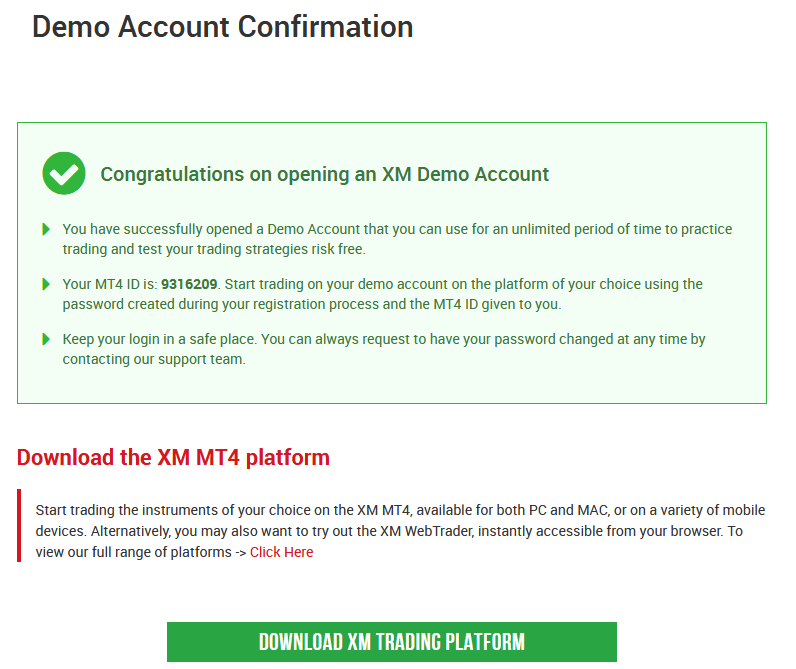
最後に、トレーダーは緑色のボタンを押して、Metatrader 4 または MT4 Webtrader プラットフォームをダウンロードまたは実行する必要があります。
Metatrader MT5 または Webtrader MT5 のバージョンでは、アカウントの開設と確認のプロセスはまったく同じであることに留意してください。
MT4 を選ぶべき人は誰ですか?
MT4 は MT5 取引プラットフォームの前身です。XM では、MT4 プラットフォームで通貨、株価指数の CFD、金と石油の CFD の取引が可能ですが、株式 CFD の取引は提供していません。MT5 取引口座を開設したくないお客様は、引き続き MT4 口座を使用し、いつでも追加の MT5 口座を開設できます。MT4プラットフォームへのアクセスは、上記の表のとおり、Micro、Standard、または XM Ultra Low で利用できます。
MT5 を選ぶべき人は誰ですか?
MT5 プラットフォームを選択したクライアントは、通貨、株価指数 CFD、金および石油 CFD、株式 CFD など、幅広い商品にアクセスできます。MT5へのログイン情報を使用すると、デスクトップ (ダウンロード可能) MT5 および付属アプリに加えて、XM WebTrader にもアクセスできます。MT5
プラットフォームへのアクセスは、上記の表に示すように、Micro、Standard、または XM Ultra Low で利用できます。
MT4 取引口座と MT5 取引口座の主な違いは何ですか?
主な違いは、MT4 では株式 CFD の取引が提供されないことです。
どのような種類の取引口座を提供していますか?
- MICRO : 1マイクロロットは基本通貨の1,000単位です
- 標準: 1標準ロットは基軸通貨の100,000単位です
- 超低マイクロ: 1マイクロロットは基本通貨の1,000単位です
- 超低基準: 1標準ロットは基軸通貨の100,000単位です
- スワップフリーマイクロ: 1マイクロロットはベース通貨の1,000単位です
- スワップフリー標準: 1標準ロットはベース通貨の100,000単位です
XM スワップフリー取引口座とは何ですか?
XM スワップフリー口座では、ポジションを一晩オープンに保持するためのスワップやロールオーバー料金なしで取引できます。XM スワップフリー マイクロ口座と XM スワップフリー スタンダード口座では、外国為替、金、銀、および商品、貴金属、エネルギー、指数の先物 CFD で、スプレッドが 1 ピップというスワップフリー取引が提供されます。
デモアカウントはどのくらいの期間使用できますか?
XM のデモ口座には有効期限がないため、好きなだけご利用いただけます。最後のログインから 90 日以上使用されていないデモ口座は閉鎖されます。ただし、いつでも新しいデモ口座を開設できます。アクティブなデモ口座は最大 5 つまで許可されます
。
XMでFXを取引する方法
外国為替取引とは何ですか?
外国為替取引は、通貨取引または FX 取引とも呼ばれ、特定の通貨を購入し、それと引き換えに別の通貨を売ることを指します。通貨取引では、常に 1 つの通貨を別の通貨に交換します。最終的な目的はさまざまであり、以下のいずれかになりますが、これらに限定されるわけではありません。
. 取引目的で通貨 A (例 USD) を通貨 B (例 EUR) に両替する。3
. 利益を上げるために投機目的で通貨 A (例 USD) を通貨 B (例 EUR) に両替する。
XM MT4で新規注文を出す方法
チャート上で右クリックし、「取引」→「新規注文」を選択します。または、MT4で注文したい
通貨をダブルクリックします。注文ウィンドウが表示されます。
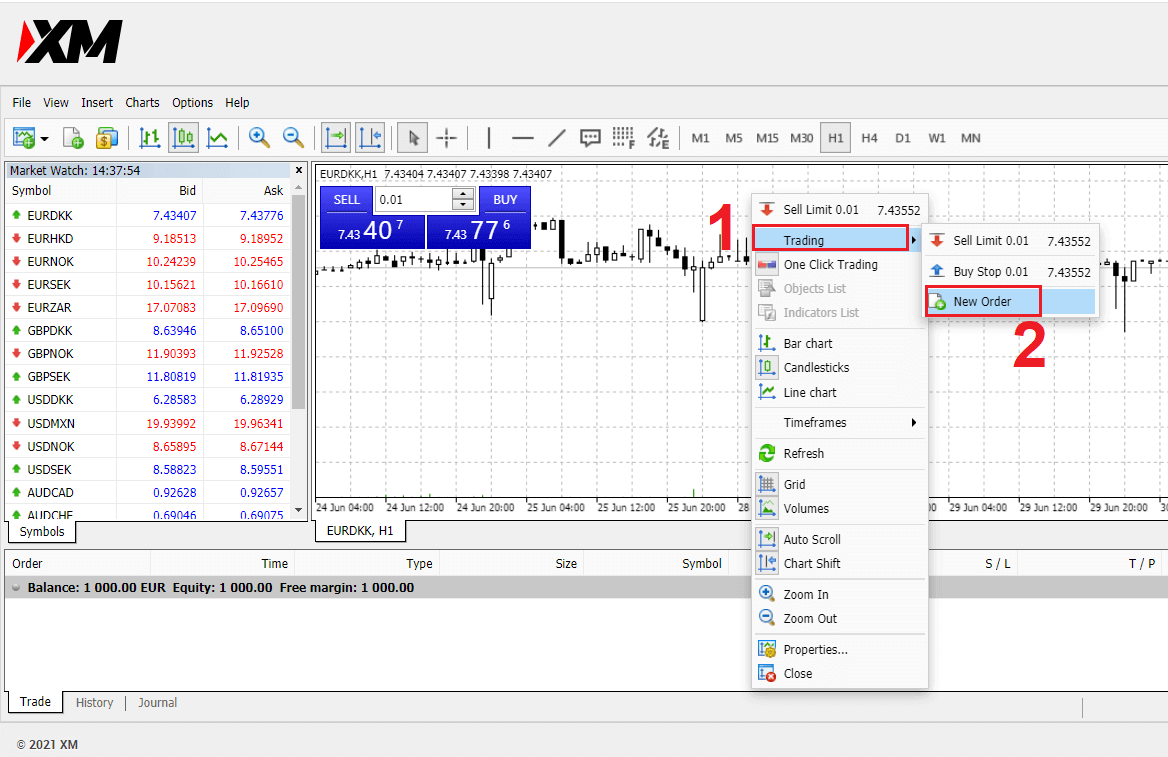
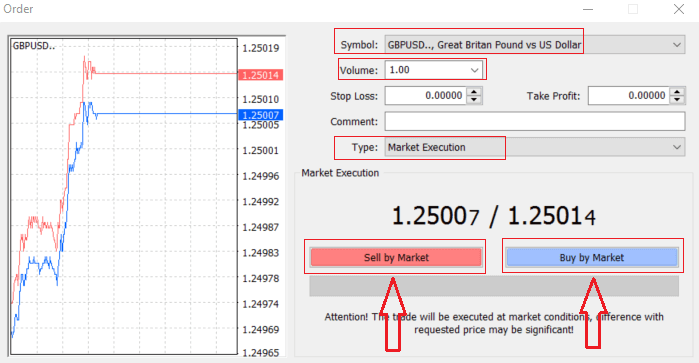
シンボル:取引したい通貨シンボルがシンボルボックスに表示されていることを確認します
。ボリューム:契約のサイズを決定する必要があります。矢印をクリックしてドロップダウンボックスのリストオプションからボリュームを選択するか、ボリュームボックスを左クリックして必要な値を入力します。
- マイクロ口座: 1ロット = 1,000ユニット
- 標準口座: 1ロット = 100,000ユニット
- XMウルトラアカウント:
- スタンダードウルトラ:1ロット = 100,000個
- マイクロウルトラ:1ロット=1,000個
- 株式口座:1株
- マイクロ口座: 0.1 ロット (MT4)、0.1 ロット (MT5)
- スタンダード口座: 0.01 ロット
- XMウルトラアカウント:
- スタンダードウルトラ: 0.01 ロット
- マイクロウルトラ: 0.1 ロット
- 株式口座:1ロット
コメント:このセクションは必須ではありませんが、コメントを追加することで取引を識別するために使用できます。
タイプ: デフォルトでは市場実行に設定されています。
- マーケット執行は、現在の市場価格で注文を執行するモデルです。
- 保留注文は、取引を開始する予定の将来の価格を設定するために使用されます。
最後に、どの注文タイプを開くかを決める必要があります。売り注文と買い注文を選択できます。成行
売りはビッド価格で開き、売り価格で閉じます。この注文タイプでは、価格が下がった場合に取引で利益が出る可能性があります。
成行買いはアスク価格で開き、ビッド価格で閉じます。この注文タイプでは、価格が上がった場合に取引で利益が出る可能性があります。
買いまたは売りのいずれかをクリックすると、注文は即座に処理され、取引ターミナルで注文を確認できます。
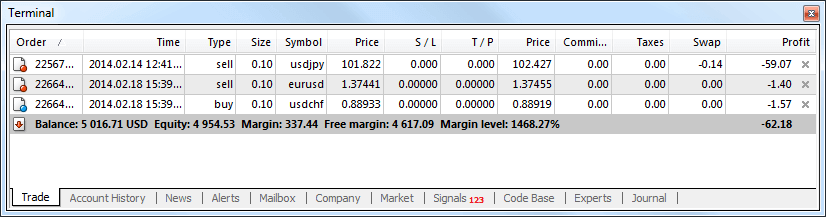
保留注文の出し方
XM MT4の保留中の注文の数
現在の市場価格で取引が行われる即時実行注文とは異なり、保留注文では、価格が選択した関連レベルに達したときに開かれる注文を設定できます。保留注文には 4 つのタイプがありますが、主に次の 2 つのタイプに分類できます。- 特定の市場レベルを突破することを期待する注文
- 注文は一定の市場レベルから回復すると予想される
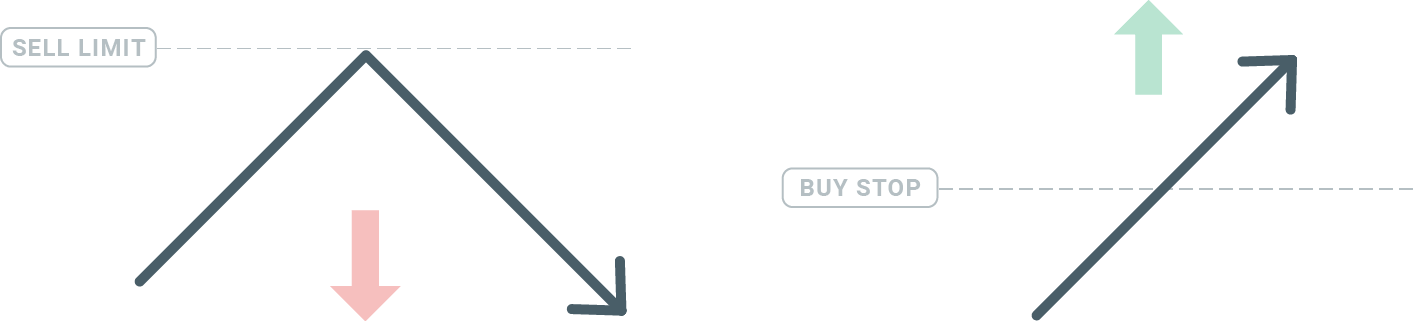
ストップ買い
買いストップ注文を使用すると、現在の市場価格よりも高い買い注文を設定できます。つまり、現在の市場価格が 20 ドルで、買いストップが 22 ドルの場合、市場がその価格に達すると、買いまたはロング ポジションが開かれます。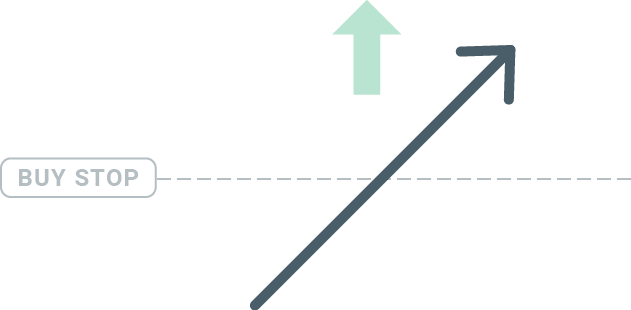
売りストップ
売りストップ注文を使用すると、現在の市場価格より低い売り注文を設定できます。したがって、現在の市場価格が 20 ドルで、売りストップ価格が 18 ドルの場合、市場がその価格に達すると、売りまたは「ショート」ポジションが開かれます。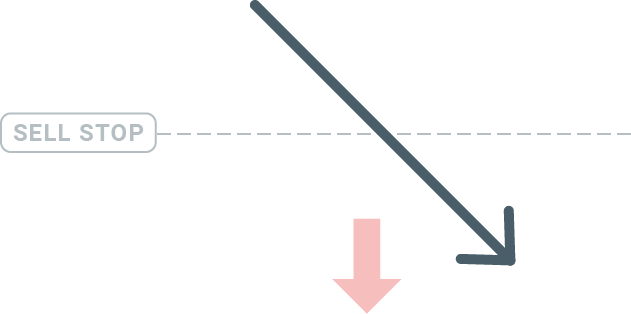
買い制限
買いストップとは逆に、買い指値注文では、現在の市場価格より低い買い注文を設定できます。つまり、現在の市場価格が 20 ドルで、買い指値価格が 18 ドルの場合、市場が 18 ドルの価格レベルに達すると、買いポジションが開かれます。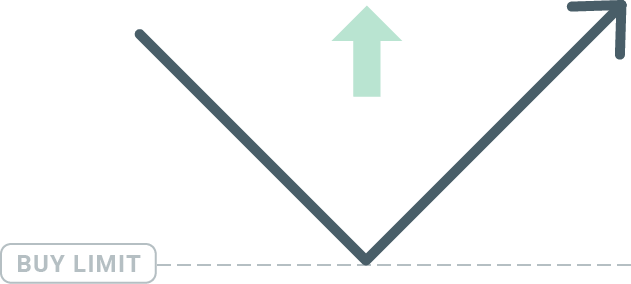
売り制限
最後に、売り指値注文では、現在の市場価格よりも高い売り注文を設定できます。つまり、現在の市場価格が 20 ドルで、売り指値価格が 22 ドルに設定されている場合、市場が 22 ドルの価格レベルに達すると、この市場で売りポジションが開かれます。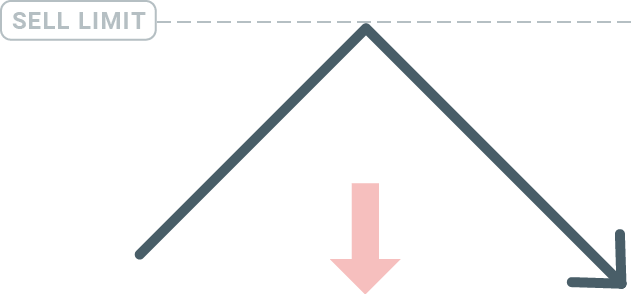
保留中の注文を開く
マーケットウォッチモジュールで市場名をダブルクリックするだけで、新しい保留注文を開くことができます。そうすると、新しい注文ウィンドウが開き、注文タイプを保留注文に変更できるようになります。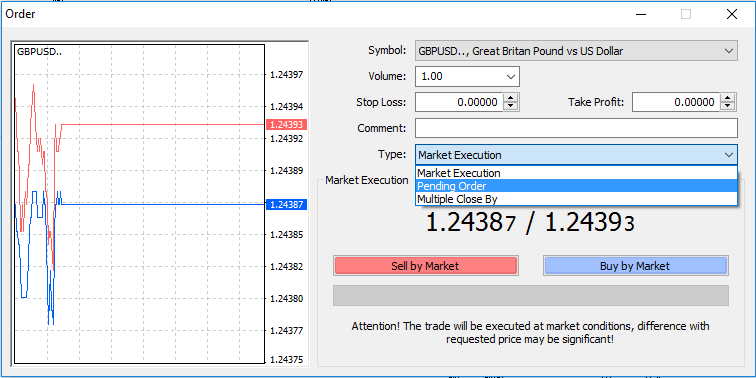
次に、保留注文がアクティブになる市場レベルを選択します。また、ボリュームに基づいてポジションのサイズを選択する必要があります。
必要に応じて、有効期限(「有効期限」)を設定できます。これらすべてのパラメータを設定したら、ロングショートストップまたはリミットのどちらにするかに応じて適切な注文タイプを選択し、「注文」ボタンを選択します。ご覧のとおり、保留注文は MT4 の非常に強力な機能です。エントリーポイントのために市場を常に監視できない場合や、商品の価格が急速に変化してチャンスを逃し たく

ない場合に最も役立ちます。
XM MT4で注文をクローズする方法
オープンポジションをクローズするには、ターミナルウィンドウの取引タブで「x」をクリックします。
または、チャート上のライン注文を右クリックして「クローズ」を選択します。
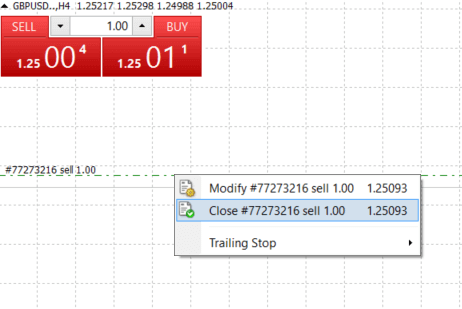
ポジションの一部だけをクローズしたい場合は、オープン注文を右クリックして「変更」を選択します。次に、タイプフィールドで即時実行を選択し、ポジションのどの部分をクローズするかを選択します。
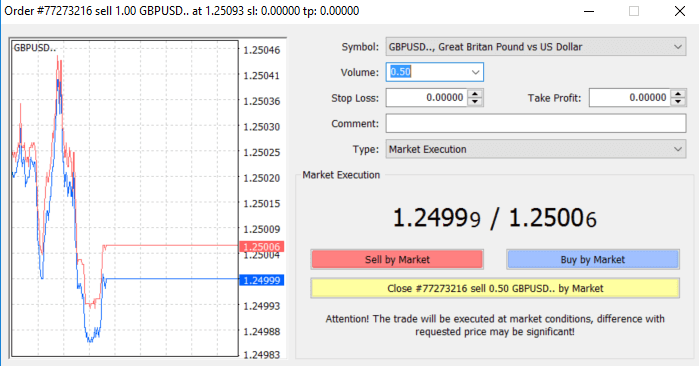
ご覧のとおり、MT4 での取引の開始と終了は非常に直感的で、文字通り 1 回のクリックで完了します。
XM MT4 でのストップロス、テイクプロフィット、トレーリングストップの使用
金融市場で長期的に成功を収めるための鍵の 1 つは、慎重なリスク管理です。そのため、損失を阻止し、利益を得ることは、取引の不可欠な部分である必要があります。それでは、リスクを制限し、取引の可能性を最大限にする方法を確実に理解できるように、MT4 プラットフォームでそれらを使用する方法を見てみましょう。
ストップロスとテイクプロフィットの設定
ストップロスまたはテイクプロフィットをトレードに追加する最初の最も簡単な方法は、新規注文を出すときにすぐに追加することです。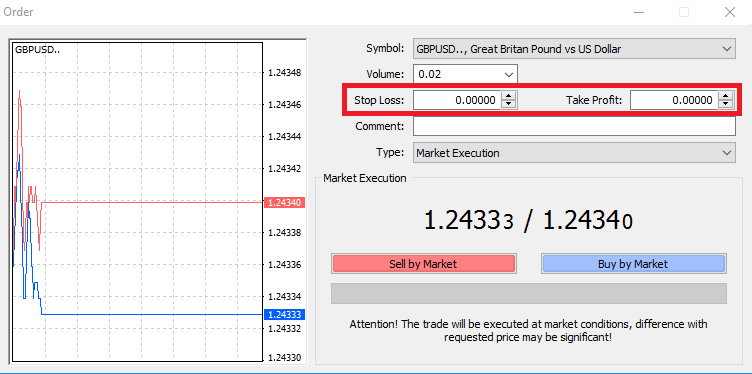
これを行うには、ストップロスまたはテイクプロフィットのフィールドに特定の価格レベルを入力するだけです。ストップロスは、市場がポジションに反して動いたときに自動的に実行されます (これがストップロスという名前の由来です)。また、テイクプロフィットレベルは、価格が指定した利益目標に達したときに自動的に実行されます。つまり、ストップロスレベルを現在の市場価格より低く設定し、テイクプロフィットレベルを現在の市場価格より高く設定できます。
ストップロス (SL) またはテイクプロフィット (TP) は常にオープンポジションまたは保留中の注文に関連付けられていることを覚えておくことが重要です。トレードが開始され、市場を監視している場合は、どちらも調整できます。これは市場ポジションに対する保護注文ですが、もちろん、新しいポジションを開くために必要というわけではありません。いつでも後で追加できますが、常にポジションを保護することを強くお勧めします*。
ストップロスとテイクプロフィットレベルの追加
すでに開いているポジションに SL/TP レベルを追加する最も簡単な方法は、チャート上のトレード ラインを使用することです。これを行うには、トレード ラインを特定のレベルまで上下にドラッグ アンド ドロップするだけです。SL 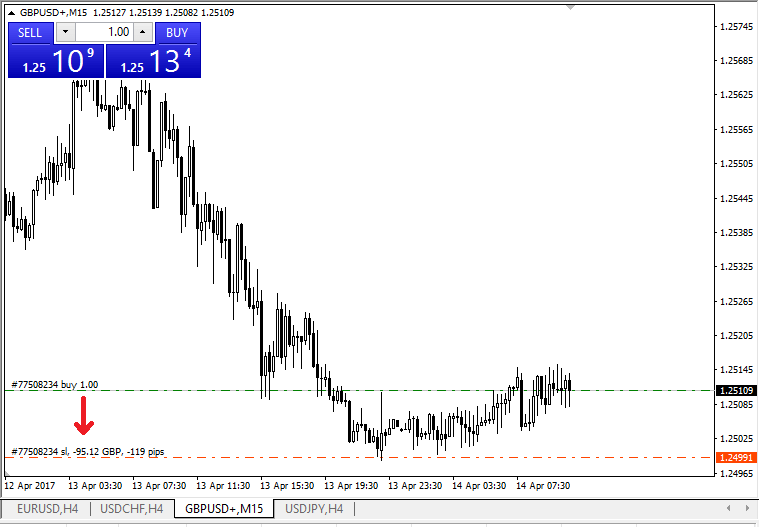
/TP レベルを入力すると、SL/TP ラインがチャートに表示されます。この方法で、SL/TP レベルを簡単かつ迅速に変更することもできます。
これは、下部の [ターミナル] モジュールからも実行できます。SL/TP レベルを追加または変更するには、開いているポジションまたは保留中の注文を右クリックし、[注文の変更または削除] を選択します。
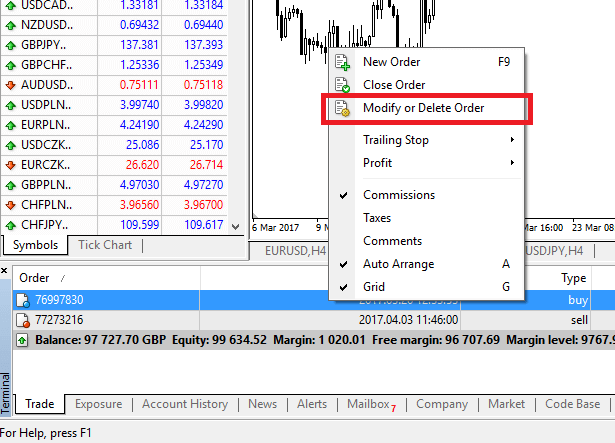
注文変更ウィンドウが表示され、正確な市場レベルで、または現在の市場価格からのポイント範囲を定義して、SL/TP を入力/変更できます。
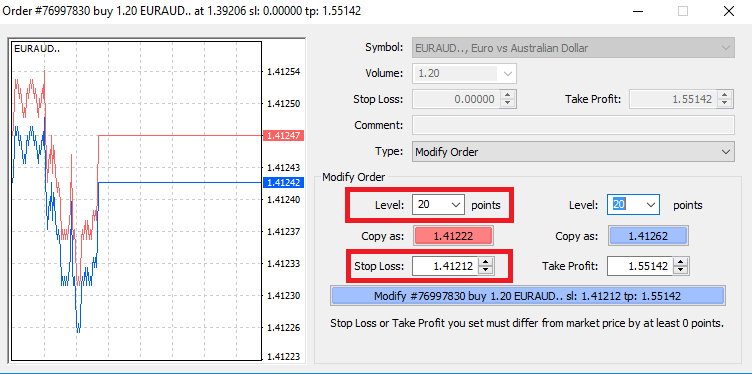
トレーリングストップ
ストップロスは、市場があなたのポジションに不利に動いたときに損失を減らすことを目的としていますが、利益を確定させるのにも役立ちます。最初は少し直感に反するように聞こえるかもしれませんが、実際には非常に簡単に理解して習得できます。
ロングポジションを開き、市場が正しい方向に動いて、現時点で取引が利益を生んでいるとします。オープン価格より低いレベルに設定されていた元のストップロスを、オープン価格に移動 (損益分岐点に達する) するか、オープン価格より上に移動 (利益が保証される) することができます。
このプロセスを自動化するには、トレーリングストップを使用できます。これは、特に価格の変化が急速な場合や、市場を常に監視できない場合に、リスク管理に非常に役立つツールです。
ポジションが利益を生むようになるとすぐに、トレーリングストップは価格に自動的に追従し、以前に設定した距離を維持します。
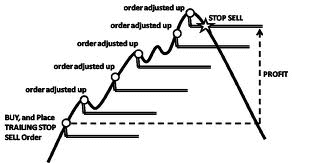
ただし、上記の例に従う場合、利益が保証される前に、トレーリングストップがオープン価格を上回るほどの利益を上げている必要があることに注意してください。
トレーリング ストップ (TS) はオープン ポジションに添付されますが、MT4 でトレーリング ストップを設定する場合、正常に実行するにはプラットフォームを開いている必要があることに注意してください。トレーリング ストップを
設定するには、[ターミナル] ウィンドウでオープン ポジションを右クリックし、[トレーリング ストップ] メニューで TP レベルと現在の価格の間の距離の希望するピップ値を指定します。
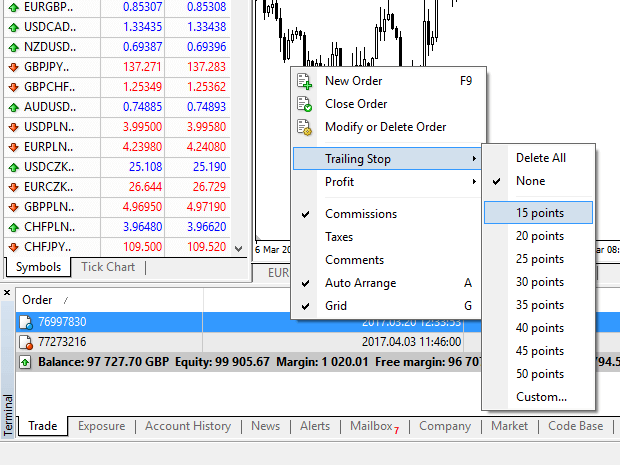
これでトレーリング ストップがアクティブになります。つまり、価格が利益のある市場側に変化した場合、TS はストップ ロス レベルが価格に自動的に追従するようにします。
トレーリング ストップは、[トレーリング ストップ] メニューで [なし] に設定することで簡単に無効にできます。すべてのオープン ポジションですばやく無効にする場合は、[すべて削除] を選択します。
ご覧のとおり、MT4 では、わずか数分でポジションを保護するためのさまざまな方法を提供しています。
*ストップ ロス注文は、リスクを管理し、潜在的な損失を許容レベルに抑えるための最良の方法の 1 つですが、100% のセキュリティを提供するものではありません。
ストップロスは無料で使用でき、不利な市場の動きからアカウントを保護しますが、ポジションを常に保証できるわけではないことに注意してください。市場が突然不安定になり、ストップレベルを超えてギャップが発生した場合(中間のレベルで取引せずに、ある価格から次の価格にジャンプした場合)、要求されたよりも悪いレベルでポジションがクローズされる可能性があります。これは価格スリッページと呼ばれます。
スリッページのリスクがなく、市場が不利な方向に動いた場合でも、リクエストしたストップロス レベルでポジションが決済されることを保証する保証ストップロスは、基本アカウントで無料でご利用いただけます。
よくある質問
外国為替取引はどのように機能しますか?
FX 取引は、本質的には通貨同士の取引です。そのため、XM の顧客は、現在の市場レートで 1 つの通貨を別の通貨に対して売ります。取引を行うには、口座を開設して通貨 A を保有し、その後、通貨 A を通貨 B と長期または短期の取引で交換する必要があり
ます。最終目標は、それに応じて異なります。FX 取引は通貨ペア (つまり、ある通貨単位と別の通貨単位の相対価値の相場) で行われるため、最初の通貨はいわゆるベース通貨、2 番目の通貨はクォート通貨と呼ばれます。
たとえば、EUR/USD 1.2345 という相場は、米ドルで表されたユーロの価格であり、1 ユーロは 1.2345 米ドルに等しいことを意味します。
通貨取引は日曜日の22:00 GMTから金曜日の22:00 GMTまで24時間行え、ロンドン、ニューヨーク、東京、チューリッヒ、フランクフルト、パリ、シドニー、シンガポール、香港などの主要な金融センター間で通貨が取引されます。
外国為替取引の価格に影響を与えるものは何ですか?
外国為替取引の価格(つまり為替レート)に日々影響を及ぼし、影響を与える要因は無数にありますが、外国為替取引の価格変動に最も大きく影響し、多かれ少なかれ主要な原動力となっている主な要因は 6 つあると言っても過言ではありません。
2. 金利の差
3. 経常収支赤字
4. 公的債務
5. 貿易条件
6. 政治・経済の安定
上記の 6 つの要素を最もよく理解するには、通貨は互いに取引されているということを覚えておく必要があります。通貨の価格は常に別の通貨に対して示されるため、1 つの通貨が下落すると、別の通貨が上昇します。
外国為替取引ソフトウェアとは何ですか?
外国為替取引ソフトウェアは、各 XM クライアントに提供されるオンライン取引プラットフォームであり、通貨やその他の資産クラスの表示、分析、取引を可能にします。簡単に言えば、各 XM クライアントには、グローバル市場価格フィードに直接接続され、第三者の助けを借りずに取引を実行できる取引プラットフォーム (ソフトウェア) へのアクセスが提供されます。
外国為替取引市場の参加者は誰ですか?
外国為替取引市場の参加者は、次のいずれかのカテゴリに分類されます。
1. 海外旅行や海外からの商品購入のために両替する旅行者または海外の消費者。
2. 海外から原材料や商品を購入し、自国の通貨を販売者の国の通貨に両替する必要がある企業。
3. 海外の株式やその他の資産クラスの取引を行うために外貨を必要とする通貨を両替する投資家または投機家、または市場の変化から利益を得るために通貨を取引する投資家または投機家。
4. 顧客にサービスを提供するため、または海外の顧客に融資するために両替する銀行機関。
5. 通貨を売買して金融不均衡を調整したり、経済状況を調整したりする政府または中央銀行。
外国為替取引で重要なことは何ですか?
小売外国為替トレーダーにとって、取引に影響を与える最も重要な要素は、取引執行の質、スピード、スプレッドです。1 つが他の要素に影響を及ぼします。スプレッドは、通貨ペアのビッド価格とアスク価格 (購入価格または売却価格) の差であり、さらに簡単に言えば、ブローカーまたは銀行が要求された取引注文を売るまたは買う意思のある価格です。ただし、スプレッドは、正しい執行の場合にのみ重要です。
外国為替取引市場では、執行とは、外国為替トレーダーが画面に表示されているもの、または電話でビッド/アスク価格として見積もられたものを実際に売買できる速度を意味します。銀行またはブローカーが注文を十分な速さで処理できず、そのビッド/アスク価格が得られない場合、価格が適切であっても意味がありません。
外国為替取引の専攻は何ですか?
外国為替取引では、一部の通貨ペアはメジャー(主要ペア)と呼ばれています。このカテゴリには、最も取引されている通貨ペアが含まれており、常に片側に米ドルが含まれています。主要ペアには、EUR/USD、USD/JPY、GBP/USD、USD/CHF、USD/CAD、AUD/USD、NZD/USDなどがあります。
外国為替取引におけるマイナーとは何ですか?
外国為替取引では、マイナー通貨ペアまたはクロス通貨ペアとは、片側に米ドルが含まれない通貨ペアのことです。
外国為替取引におけるエキゾチックとは何ですか?
外国為替取引では、エキゾチック ペアには、主要通貨と小規模または新興国の通貨を組み合わせた、取引量の少ない通貨ペアが含まれます。これらのペアは通常、ボラティリティと流動性が低く、主要ペアやクロス通貨のような動的な動きは見られません。
XMでの外国為替取引の利点
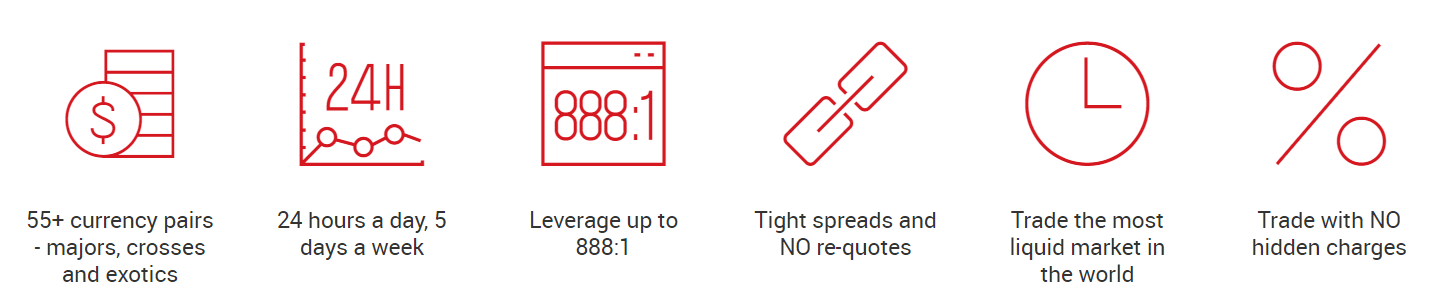
- 55 以上の通貨ペア - 主要通貨、クロス通貨、エキゾチック通貨
- 1日24時間、週5日
- 最大888:1のレバレッジ
- 狭いスプレッドとリクオートなし
- 世界で最も流動性の高い市場で取引しましょう
- 隠れた手数料なしで取引
結論: XMデモ口座でトレーディングの可能性を解き放つ
XM のデモ アカウントを開設するのは簡単なプロセスで、自信のあるトレーダーになるための道が開かれます。仮想資金で練習することで、取引プラットフォームと市場動向に関する貴重な経験と知識が得られます。
今すぐ XM のデモ アカウントを活用して、成功する取引への道を歩み始めましょう。


